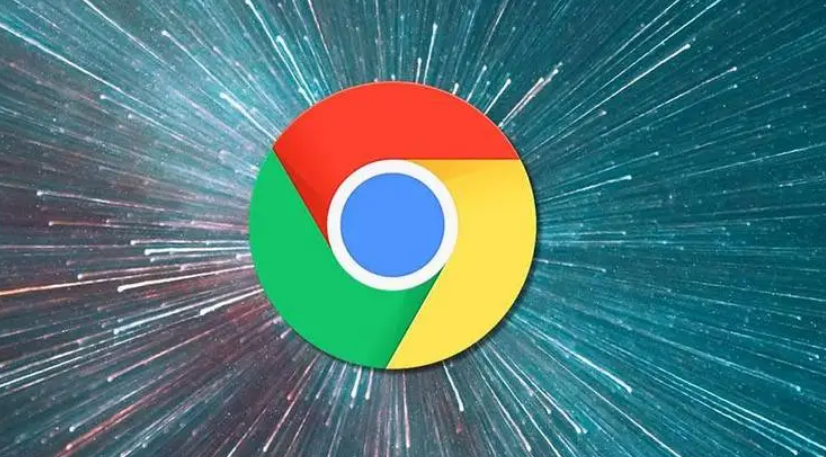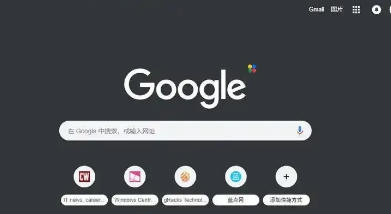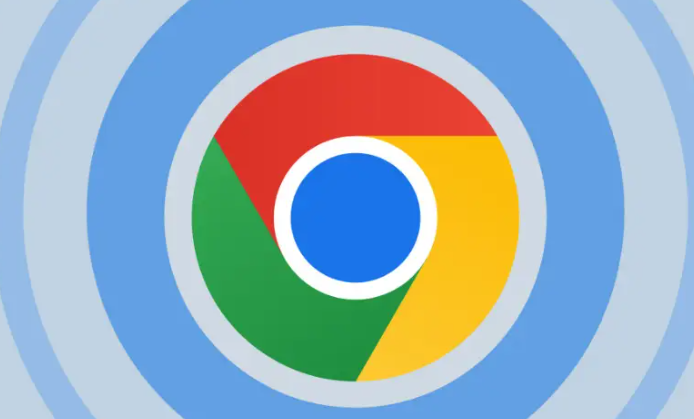以下是关于谷歌浏览器网页翻译异常如何修复与设置的教程:
打开谷歌浏览器,检查网络连接是否稳定。若网络正常但翻译功能仍无法使用,可能是由于所在地区对谷歌翻译服务的限制导致,这种情况在中国大陆较为常见。此时可尝试后续其他方法来解决。
尝试重置浏览器设置。点击浏览器右上角三个点组成的菜单按钮,选择“设置”,在设置页面中找到“重置并清理”选项,点击“将设置还原为原始默认设置”,按照提示完成操作。有时某些自定义设置可能会干扰翻译功能的正常运行,重置后可能恢复正常。
确保浏览器为最新版本。过时的浏览器版本可能无法兼容最新的翻译服务。点击菜单中的“帮助”,选择“关于Google Chrome”,浏览器会自动检测更新并进行安装,安装完成后重启浏览器查看翻译功能是否恢复。
管理扩展程序。某些扩展程序可能与翻译功能产生冲突。逐一禁用已安装的扩展程序,然后测试翻译功能是否正常。若发现某个扩展程序导致问题,可选择卸载该扩展;也可以尝试重新安装谷歌翻译插件来解决问题。
修改Hosts文件。因谷歌部分服务可能被限制访问,可通过编辑系统Hosts文件手动添加谷歌翻译服务的地址映射。在Windows系统中,路径通常是C:\Windows\System32\drivers\etc\hosts;Mac或Linux中是/etc/hosts。以管理员权限用文本编辑工具(如记事本)打开该文件,在末尾添加如下内容(IP地址可能会变化,需查找当前可用地址):03.208.46.145 translate.google.com和03.208.46.145 translate.googleapis.com。保存文件后关闭并重新打开谷歌浏览器,观察翻译功能是否有所改善。
登录谷歌账号。虽然这不是直接针对翻译问题的解决方法,但有时登录谷歌账号能够提升服务的可用性,从而间接影响翻译功能的使用体验。
若以上方法均无效,可考虑更换翻译服务。比如使用Microsoft Edge浏览器的内置翻译功能,或者安装支持Chrome内核的谷歌翻译助手插件,该插件也适用于Edge和火狐浏览器,能帮助用户快速阅读外文文献,优化翻译浏览体验。
通过上述步骤,大多数谷歌浏览器网页翻译异常的问题都能得到解决。关键在于根据具体情况选择合适的方法进行操作,逐步排查可能的原因并采取相应的解决措施。